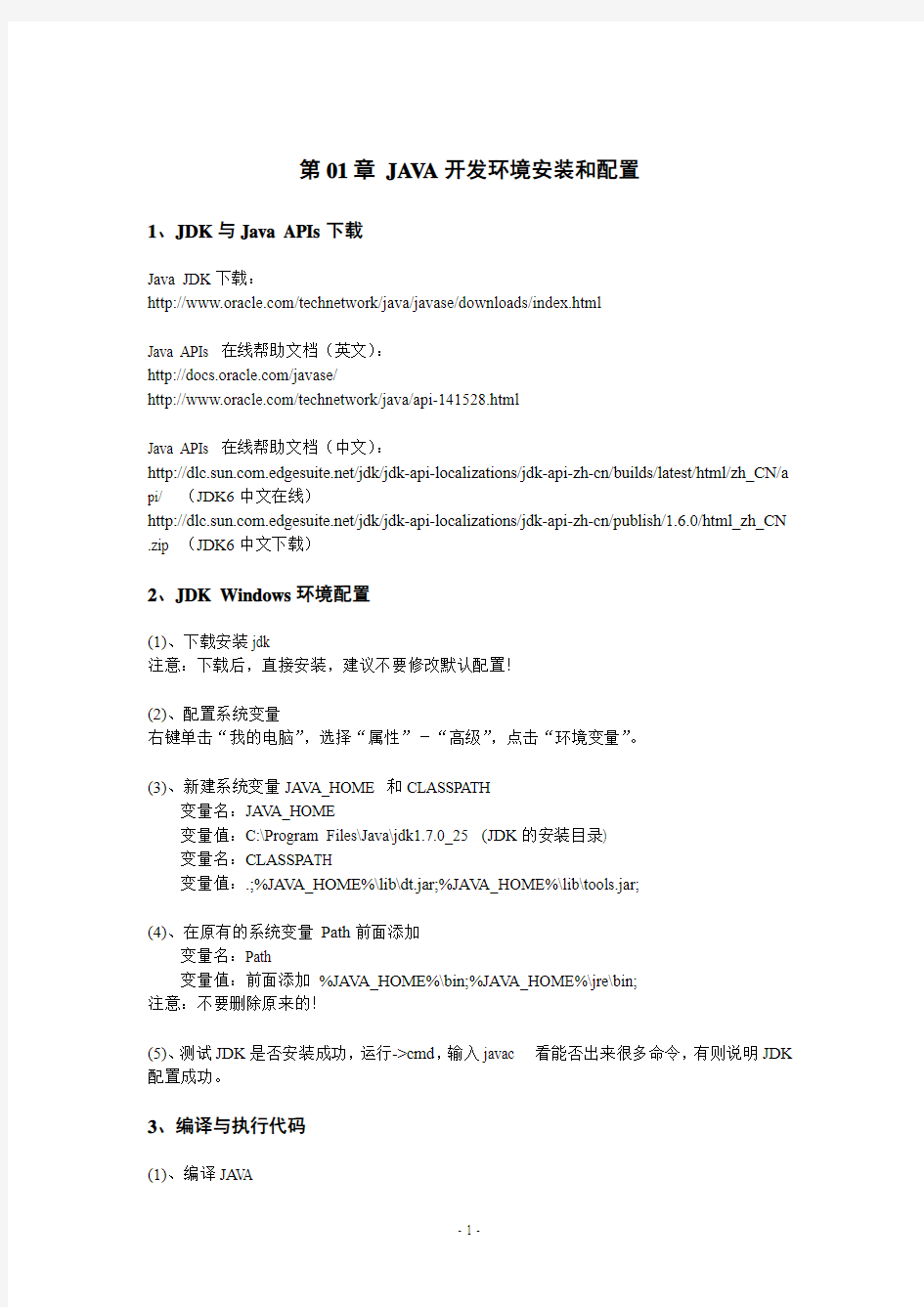
JAVA开发环境安装和配置
- 格式:doc
- 大小:47.00 KB
- 文档页数:4
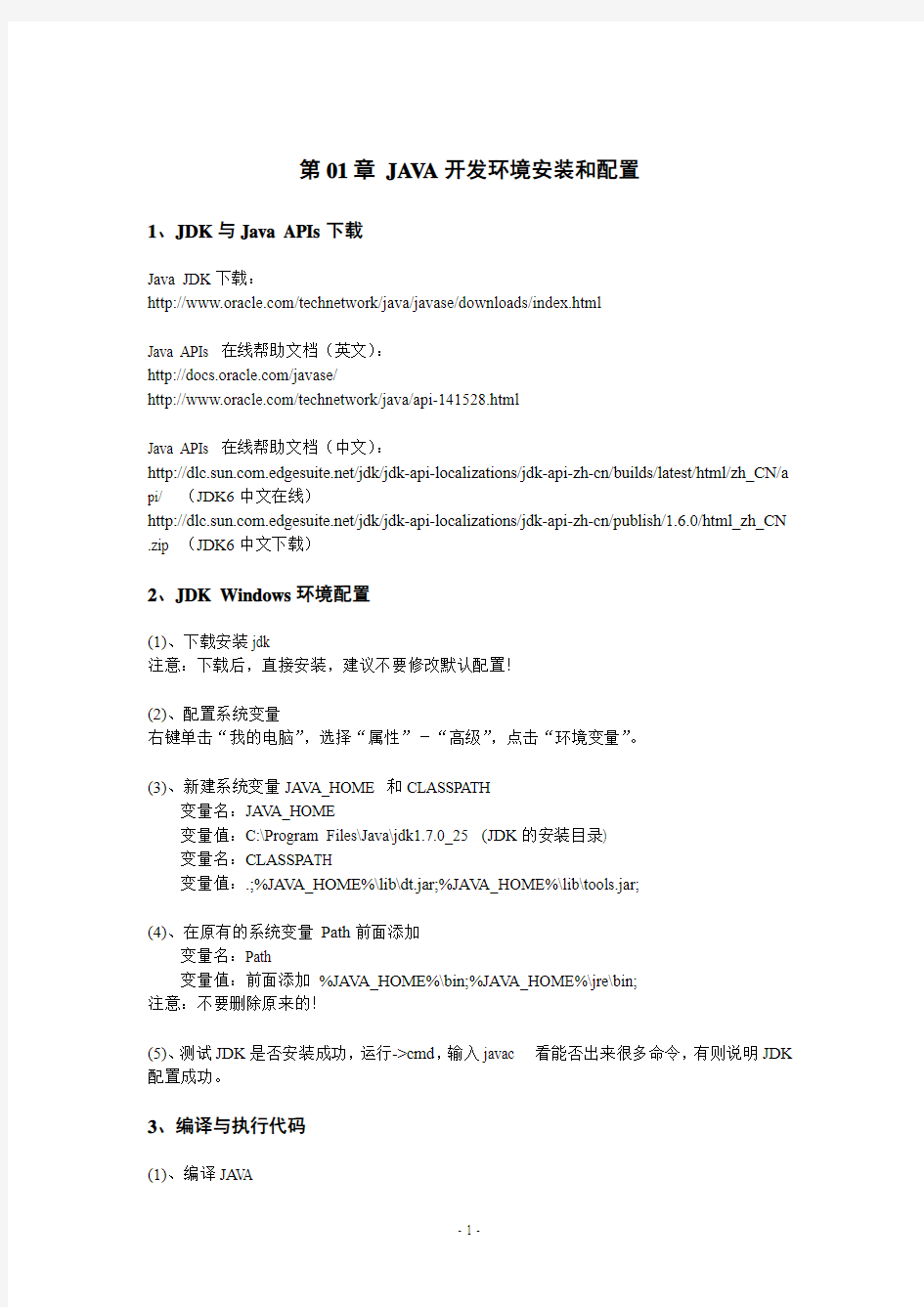
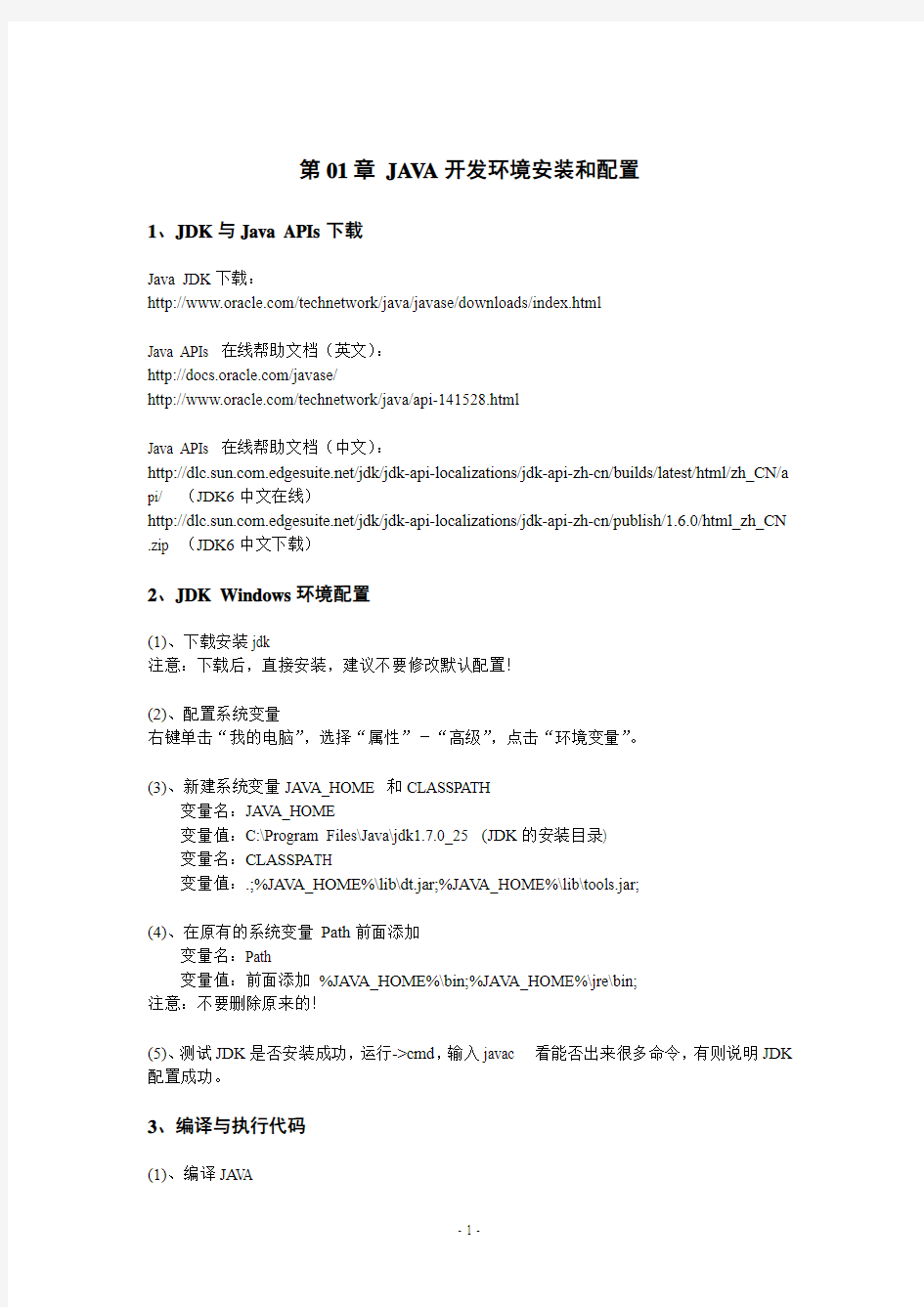
第01章JA V A开发环境安装和配置
1、JDK与Java APIs下载
Java JDK下载:
/technetwork/java/javase/downloads/index.html
Java APIs 在线帮助文档(英文):
/javase/
/technetwork/java/api-141528.html
Java APIs 在线帮助文档(中文):
/jdk/jdk-api-localizations/jdk-api-zh-cn/builds/latest/html/zh_CN/a pi/ (JDK6中文在线)
/jdk/jdk-api-localizations/jdk-api-zh-cn/publish/1.6.0/html_zh_CN .zip (JDK6中文下载)
2、JDK Windows环境配置
(1)、下载安装jdk
注意:下载后,直接安装,建议不要修改默认配置!
(2)、配置系统变量
右键单击“我的电脑”,选择“属性”-“高级”,点击“环境变量”。
(3)、新建系统变量JA V A_HOME 和CLASSPATH
变量名:JA V A_HOME
变量值:C:\Program Files\Java\jdk1.7.0_25 (JDK的安装目录)
变量名:CLASSPA TH
变量值:.;%JA V A_HOME%\lib\dt.jar;%JA V A_HOME%\lib\tools.jar;
(4)、在原有的系统变量Path前面添加
变量名:Path
变量值:前面添加%JA V A_HOME%\bin;%JA V A_HOME%\jre\bin;
注意:不要删除原来的!
(5)、测试JDK是否安装成功,运行->cmd,输入javac 看能否出来很多命令,有则说明JDK 配置成功。
3、编译与执行代码
(1)、编译JA VA
javac Welcome.java
(2)、解释运行
java Welcome
(3)、文档注释
文档注释,以/**开始,以*/结束的多行。文档注释是Java特有的,主要用来生成类定义的API文档。
说明:文档注释主要作用于public修饰的类、成员变量、方法的注释,在代码提示中可以显示!
4、Eclipse安装配置
(0)、Eclipse网站与下载
建议:Eclipse IDE for Java EE Developers,正式开发一般都用这个版本。
Eclipse中文语言包:
/babel/downloads.php
说明:建议直接使用英文原版!
(1)、Eclipse配置默认JDK
Windows->Preference->Java->Installed JREs->Add...
说明:如果默认配置好JDK的JA VA_HOME,就不需要再配置!
(2)、配置Eclipse编译环境
取消:Project->Build automatically
勾选:Window->Preferences->Run/Debug->Launching->Build before launching
建议:不建议修改默认配置,如果全部取消,必须手动先Build,然后才能Run!
(3)、国际化支持,设置UTF-8编码
①Window->Preferences->General->Workspace,面板Text file encoding选择:UTF-8
②Window->Preferences->General ->Content Type->Text->JSP,最下面设置为UTF-8
③Window->Preferences->Web->JSP Files,Encoding选择ISO 10646/Unicode(UTF-8)
说明:JSP文件中的编码(其他后缀的编码同JSP):
Ø charset:指JSP输入输出参数的编码;
Ø pageEncoding:指JSP文件的保存编码,很多服务器在没有找到pageEncoding时,使用charset代替
说明:如果文件中没有中文,文件保存仍然是ANSI编码;如果有中文,会自动转化为UTF-8编码。
④单个项目编码配置为GBK,项目右键->Properties->Resource->面板Text file encoding选择GBK(没有可以直接输入)。
建议:全部转码为UTF-8编码!
(4)、增强Eclipse、MyEclipse的代码自动提示功能
Window->Preferences->java->Editor->Content Assist->Auto-Activation,
①设置将Auto Activation triggers for java选项,在“.”改为“.abcdefghijklmnopqrstuvwxyz(,”其实就是指触发代码提示的就是“.”这个符号
②设置将Auto Activation delay(ms):0
然后“apply”,点击“OK”。
提示:搜索Content Assist,出现的Content Assist都可以根据需要修改!
(5)、显示行号
Window->Preferences->General->Editors->Text Editors,选中复选框Show line numbers即可;或者在编辑区左侧边缘右键选中复选框Show line numbers也可以。
(6)、设置Eclipse字体大小
Window->Preferences->General->Appearance->Colors and Fonts
->Java->Java Editor Text Font->Edit
5、Eclipse项目开始
(1)、Eclipse新建普通JA V A项目
File->New->JA VA Project
(2)、Eclipse导入其他开发工具JA V A Project
①新建一个空白的JA V A Project
②复制必要文件到新Project目录
说明:也可以直接Import导入
6、Eclipse常用的快捷键
Source菜单->Generate系列
代码自动生成,代码类请多关注Source菜单
Alt+/ 代码提示,自动完成代码
选中后回车生效
Ctrl+。/ Ctrl+, 下/上一个错误
Ctrl+1 快速修复,鼠标移到红色波浪线的地方也会出现快速修复
这组快捷键一般建议Ctrl+。,与Ctrl+1一并使用,即修改建议的快捷键。新版Eclipse的修改建议做的很不错,可以帮你解决很多问题,如方法中的缺失参数,throw/catch exception,未执行的方法等等。